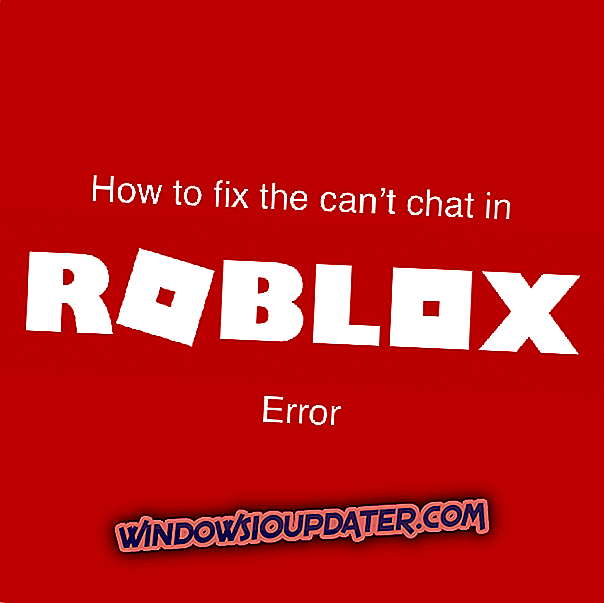A lo largo de 12 años, World of Warcraft ha reunido a una comunidad dedicada. Entonces esa comunidad toma una participación activa en los avances del juego. Actualiza el juego y lo diseña a su gusto. Una vez que revises todos esos complementos, tu aspecto del juego cambiará, y Vanilla se convertirá en un pasado novato.
Sin embargo, con la actualización de la API de Blizzards, algunos de los usuarios tenían un problema enorme. Se restablece la configuración predeterminada de los complementos. Si alguna vez ha ajustado sus complementos, sabe bien cuánto tiempo puede llevar. Pero, no se preocupe, puede recuperar todos sus ajustes en unos simples pasos.
Cómo recuperar la configuración de tu complemento perdido en WoW
Copie el contenido de la cuenta original a uno recién creado
Parece que la carpeta de la cuenta original cambió de # a # 0. Hay una solución simple:
- Cierre la sesión y cierre el juego.
- Entra en la carpeta de instalación de WoW.
- Busque y haga una copia de seguridad de la carpeta WTF.
- En la carpeta WTF, busque cambios en su nombre de cuenta.
- Copie el contenido de la cuenta con el número conocido en el que acaba de crear.
- Reinicia el juego.
Actualiza tus complementos
Después de cada cambio en la API de World of Warcraft, los desarrolladores de complementos también actualizan sus paquetes. Por lo tanto, asegúrate de tener las últimas actualizaciones para todos tus complementos en el juego. Por otro lado, debe deshacerse de los complementos obsoletos.
Estas son probablemente las mejores soluciones para sus problemas relacionados con complementos en World of Warcraft. Somos conscientes de las redacciones dolorosas y de cuánto tiempo y energía puede costarle todo el proceso.
¿Tienes otras posibles soluciones o ideas relacionadas con el tema? Por favor sea libre de compartirlo con nosotros en la sección de comentarios.